把用户和密码 请到右键菜单中
时间:2022-05-30 12:16:29
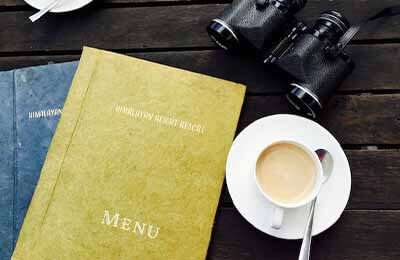
一般情况下,我们要管理计算机中的账户和密码都是通过如下操作进行的:点击“开始”“控制面板”“用户账户”,然后再新建或对已有账户进行更改。这样操作很麻烦,其实,我们还有更为简单的方法,那就是将“用户账户”选项直接请到鼠标右键菜单中来。方法如下:
点击“开始”“运行”,在“运行”对话框中键入“REGEDIT”,回车后打开注册表编辑器。依次展开如下分支:[HKEY_CLASSES_ROOT\C-LSID\{20D04FE0-3AEA-1069-A2D8-08002B30309D}\shell],在“Shell”上点右键,新建一个名为“用户和密码”的子项,再在“用户和密码”子项上点右键,新建一个名为“Command”的子项。在“Command”子项右侧窗口中将默认值修改为“ControlUserpasswords2”,点“确定”按钮并关闭注册表编辑器即可。
按F5刷新一下,按“Windows”+“D”回到桌面上,在“我的电脑”上点击右键,看看是不是出现了“用户和密码”选项,这下设置自动登录和进行用户管理是不是方便多了……
对注册表编辑器不熟悉的朋友可以将如下内容另存为.REG脚本文件,双击导入到注册表中即可。内容:
WindowsRegistryEditorVersion5.00[HKEY_CLASSES_RO-OT\CLSID\{20D04FE0-3AEA-1069-A2D8-08002B30309D}\shell\用户和密码]
[HKEY_CLASSES_RO-OT\CLSID\{20D04FE0-3AEA-1069-A2D8-08002B30309D}\shell\用户和密码\Command]@="ControlUserpass-words2"
在重启中被替换的键值
大家都知道,在Windows里,正在使用的文件是无法删除或者替换的,这些操作只会被告知“文件正在被占用,无法删除”,不过如果那样的话,系统文件在启动的时候就被占用,WindowsUpdate更新程序又是怎么替换这些文件的呢?其实,乾坤全在注册表的一个小小键值中。
多数需要修改系统文件的安装程序,都会在系统重启前向注册表的“自动替换项”中写入键值,具置为[HKEY_LOCAL_MACHINE\\SYS-TEM\\CurrentControlSet\\Control\\Ses-sionManager]下的“PendingFileRe-nameOperations”项。
这是Windows2000/XP需要在重启过程中替换或修改正在使用的文件用到的键值,即当系统要在重启时替换或修改正在使用的文件,就会写入此键值,第一行“\\??\\C"\\abc”中“abc”就是替换前的文件,后一行的“!\\??\\C:\\Windows\\abc”表示替换后的文件。通常在安装驱动、软件时,需要修改系统文件时才会建立此键值,而平时是没有的。利用此机制可以替换正在使用的文件,以此修复损坏的系统文件,或者将eXeScope修改过的程序文件替换为原有的文件\(替换系统文件可能要关闭系统文件保护,可利用XPLite等工具\。而木马也可能利用此键值来替代正常的系统文件,从而金蝉脱壳死而复生。
(小小 中国网友报)
